go的请求追踪神器go tool trace
go的请求追踪神器go tool trace

阿兵云原生
发布于 2023-02-16 10:39:35
发布于 2023-02-16 10:39:35
go的请求追踪
前言
我们来回顾一下之前分享的知识点:

- gRPC介绍
介绍了基本的gRPC的使用方式,框架,交互方式等
- gRPC的认证
分享了gRPC的四种认证方式中重要的2种方式,有兴趣可以点击看看哦
- openssl 证书生成笔记(go 1.15版本以上)
整理了openssl 证书的生成,关键点已经高亮标注,值得一看
- gRPC的拦截器
gRPC生态中的中间件,主要是做统一认证工作,不必要在每一个接口中都写一次认证方式
文章中有分享gRPC的各种功能的中间件,有兴趣可以点击链接,大佬们还请不吝赐教

go tool trace
今天我们来介绍一下go的请求追踪,也就是说go Trace ,分享trace有如下几个原因:
- 学习完
trace之后,你能够自己去实践,清晰的了解整个程序的调用栈 - 可以通过追踪器捕获大量信息,如图

- 可以更快的解决我们项目中的疑难杂症
★我们或许都有这样的体会,自己思考明白,设计出来的程序,可以很清晰明了的将细节解释明白,对功能的增删改也是可以做到灵活应对。 可是让我们一下子去修改别人写的功能或模块的时候,很多时候会一脸懵逼,这也不敢动,那也不敢动,在不理解的情况下,有疑问,一定要问清楚原理和逻辑,否则搞不好就是线上问题。 ”
如上情况,最重要的一个原因就是自己对当前模块/功能的熟悉程度,以及自己的思维模型是否可迁移。
总而言之,对程序,要有敬畏之心,好奇之心,持之以恒专研下去,要有解决问题的决心。
用go tool trace具体哪些地方合适,哪些地方不合适?

不合适
- 运行缓慢的函数,或者找到大部分CPU时间花费在哪里,术业有专攻,看CPU时间花费,是有专门的工具的
go tool pprof
合适
- 找出程序在一段时间内正在做什么
go tool trace可以通过view trace链接提供的其他可视化功能,对于诊断问题帮助极大
开始写一个DEMO
GOMAXPROCS设置可以同时执行的cpu的最大数量,此处我们设置为 1 个
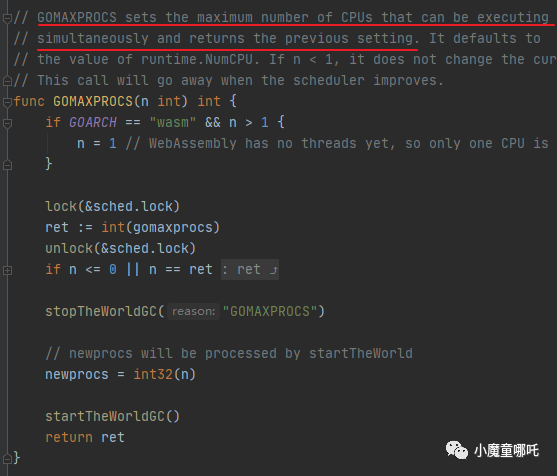
server.go
package main
import (
"context"
"fmt"
"os"
"runtime"
"runtime/trace"
"sync"
)
func main() {
// 使用 GOMAXPROCS设置可以同时执行的cpu的最大数量 为 1 个
runtime.GOMAXPROCS(1)
f, _ := os.Create("myTrace.dat")
defer f.Close()
//开始跟踪,在跟踪时,跟踪将被缓冲并写入 一个我们指定的文件中
_ = trace.Start(f)
defer trace.Stop()
// 咱们自定义一个任务
ctx, task := trace.NewTask(context.Background(), "customerTask")
defer task.End()
var wg sync.WaitGroup
wg.Add(10)
for i := 0; i < 10; i++ {
// 启动10个协程,模拟做任务
go func(num string) {
defer wg.Done()
// 标记 num
trace.WithRegion(ctx, num, func() {
var sum, i int64
// 模拟执行任务
for ; i < 500000000; i++ {
sum += i
}
fmt.Println(num, sum)
})
}(fmt.Sprintf("num_%02d", i))
}
wg.Wait()
}
操作步骤:
- 编译并运行会生成我们既定好的数据文件
- 通过go tool trace +
myTrace.dat - 浏览器会弹出
trace的web页面,如下
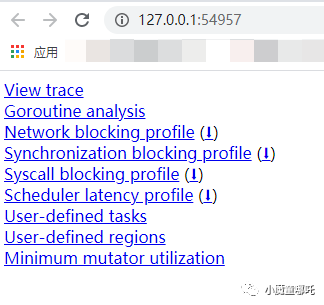
tag | 说明 |
|---|---|
View trace | 查看可视化的跟踪情况 |
Goroutine analysis | 协程分析 |
Network blocking profile (⬇) | 网络拥塞情况 |
Synchronization blocking profile (⬇) | 同步阻塞情况 |
Syscall blocking profile (⬇) | 系统调用阻塞情况 |
Scheduler latency profile (⬇) | 调度延迟情况 |
User-defined tasks | 用户自定义的任务 |
User-defined regions | 用户自定义的区域 |
Minimum mutator utilization | 最低 Mutator 利用率 |
View trace
可视化的web追踪页面
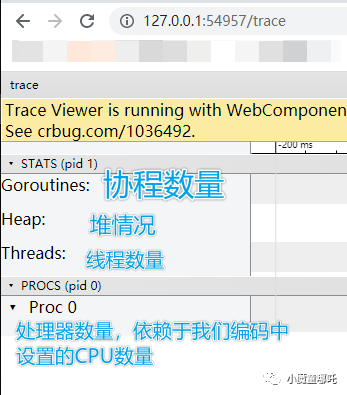

tag | 说明 |
|---|---|
时间线 | 用于显示执行的时间单元,根据时间维度的不同可以调整区间,可以点击按钮,便可以在界面上拖拽时间线 |
堆 | 用于显示执行期间的内存分配和释放情况 |
协程 | 用于显示在执行期间的每个 Goroutine 运行阶段有多少个协程在运行,其包含 GC 等待(GCWaiting)、可运行(Runnable)、运行中(Running)这三种状态。 |
OS 线程 | 显示在执行期间有多少个线程在运行,其包含正在调用 Syscall(InSyscall)、运行中(Running)这两种状态。 |
虚拟处理器 | 每个虚拟处理器显示一行,虚拟处理器的数量一般默认为系统内核数。 |
协程和事件 | 显示在每个虚拟处理器上有什么 Goroutine 正在运行,而连线行为代表事件关联。 |
可以使用 shift + ? 唤出帮助手册
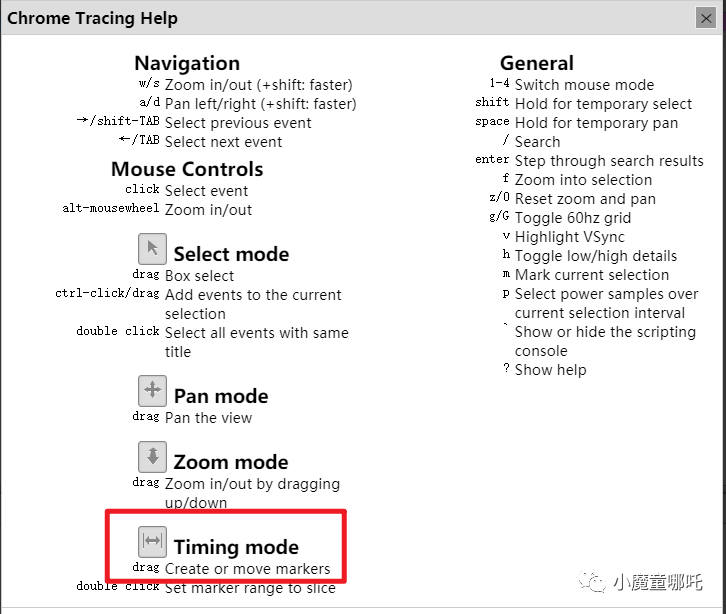
点击PROC颜色区域
可以看到该处理器此段时间再做什么事情,如图
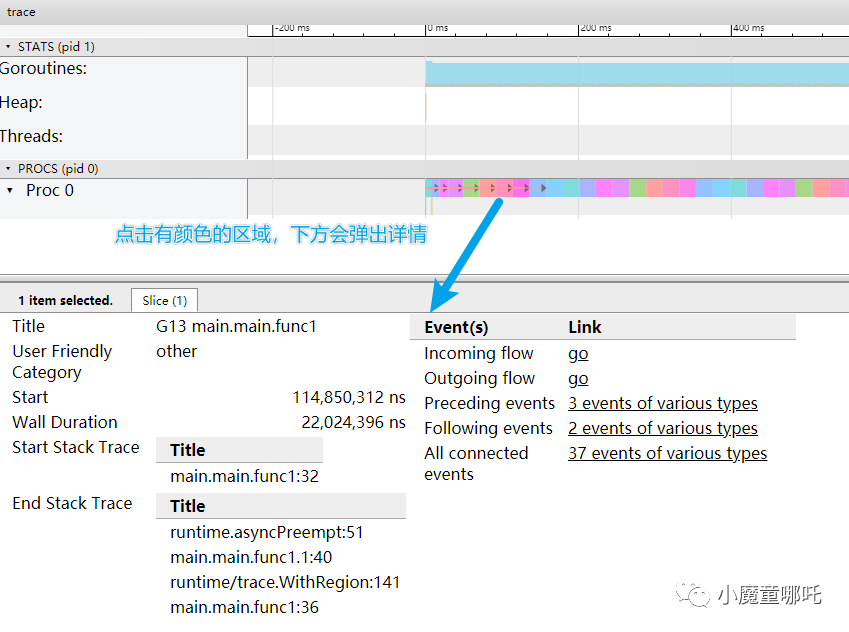
tag | 说明 |
|---|---|
Start | 开始时间 |
Wall Duration: | 持续时间 |
Self Time | 执行时间 |
Start Stack Trace | 开始时的堆栈信息 |
End Stack Trace | 结束时的堆栈信息 |
Incoming flow | 输入流 |
Outgoing flow | 输出流 |
Preceding events | 之前的事件 |
Following events | 之后的事件 |
All connected | 所有连接的事件 |
**Event(s)**下方的 Preceding events 点击进去可以看到每一个调用栈的执行时间
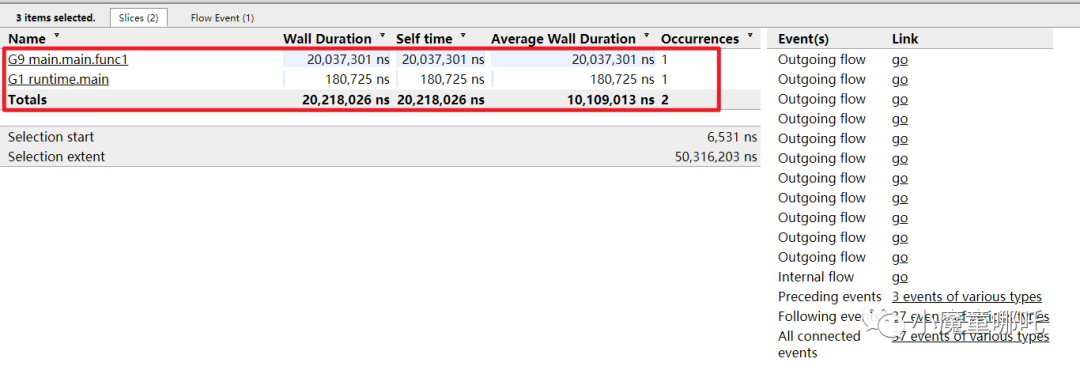
用户自定义任务如何查看?
- User-defined tasks
- 点击Count
- goroutine view
- 点击颜色区域
即可看到此段时间的调用栈,开始时间,结束时间,以及用户定义的任务开了多少个协程等等
User-defined tasks
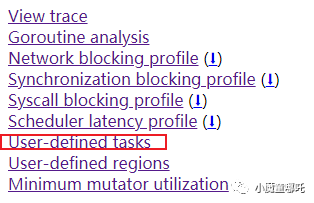
点击Count
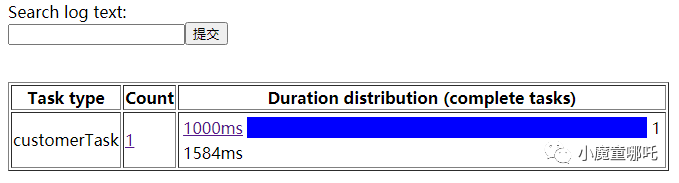
点击goroutine view
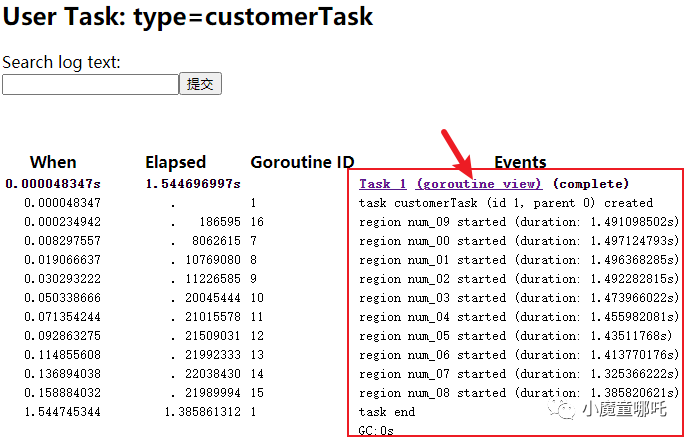
点击颜色区域
即可看到此段时间具体在执行什么动作,具体的信息如下
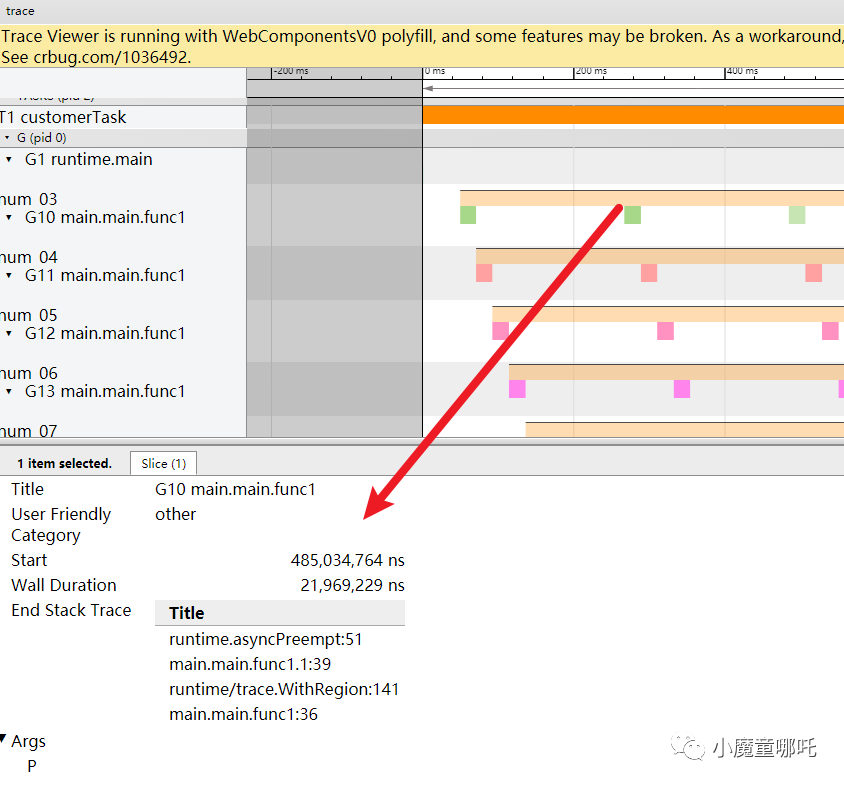
用户自定义区域如何查看呢?

与上述查看用户自定义任务的方式大同小异,如下
- User-defined regions
- 点击具体的Count
User-defined regions
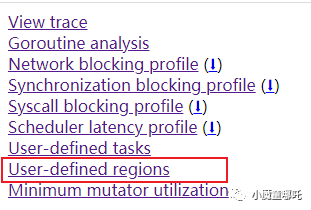
点击具体的Count
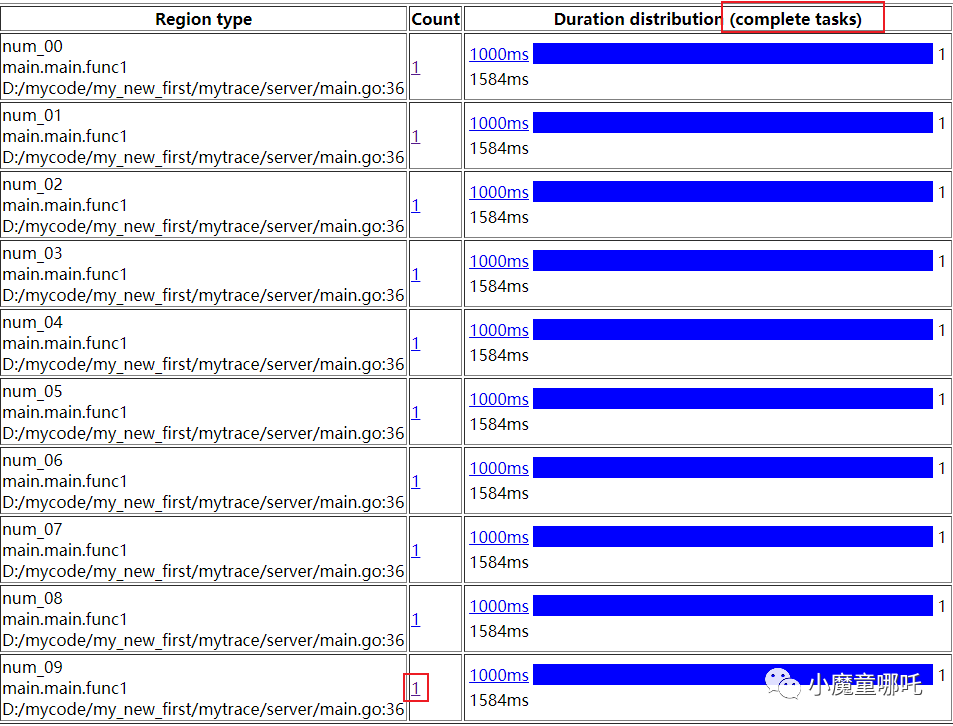
即可查看到此协程的总共耗时,网络拥塞,同步阻塞,系统调用阻塞,调度等待,垃圾回收扫描,垃圾回收暂停的相关参数信息

那么某一些关键的goroutine被阻止运行时,可能会有延迟问题,大概的原因相信大家应该有些谱了吧
- 系统调用时被阻塞;
- 被共享内存阻塞(通道/互斥等)
- 调度程序没有按照我们所期望的频率运行协程
- 被runtime系统(例如GC)阻塞
正好上述原因的追踪都可以使用go tool trace 识别到 ,对于我们追踪问题,查询问题原理起了很好的助力作用
好了,本次就到这里,下一次分享 gRPC的HTTP网关,
技术是开放的,我们的心态,更应是开放的。拥抱变化,向阳而生,努力向前行。
我是小魔童哪吒,欢迎点赞关注收藏,下次见~

本文参与 腾讯云自媒体同步曝光计划,分享自微信公众号。
原始发表:2021-06-01,如有侵权请联系 cloudcommunity@tencent.com 删除
评论
登录后参与评论
推荐阅读
目录

